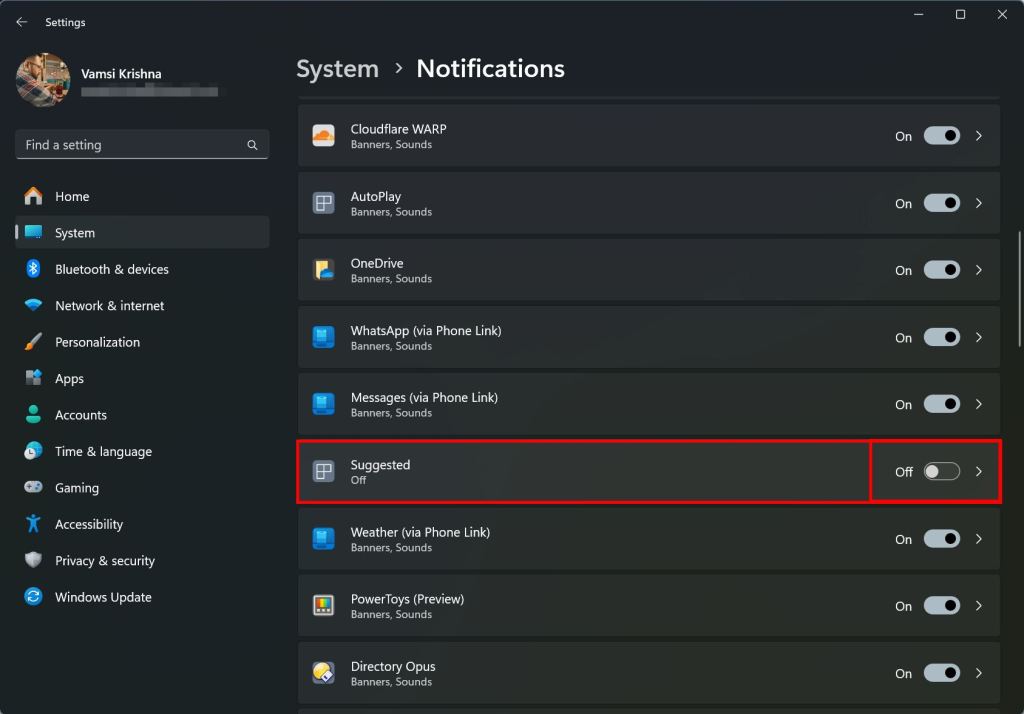提案された通知はしばしば役に立たず、迷惑です。 Windows 11で提案された通知を完全に無効にする2つの方法を以下に示します。
Windows 11は、提案された通知を表示する場合があります。これは、名前が示すように、Windowsや他のMicrosoftアプリで興味深いと思われる機能を推奨しています。たとえば、ゲームパスを試して、Microsoft 365を購読し、特定のオプションの機能を有効にするように促す通知が表示される場合があります。
これらの通知は、少数の場合に役立つ場合がありますが、それらはしばしば不要であり、気を散らすものであり、面倒です。ありがたいことに、これらの通知を停止するためだけにすべての通知を無効にする必要はありません。代わりに、設定アプリまたは通知パネル。 src=”https://i0.wp.com/windowsloop.com/wp-content/uploads/2025/04/windows-11-suggested-notifications-10325.jpg?Resize=916%2C941&ssl=1″>始めましょう。
知っておくと:Windows 11で通知サウンドを無効にする方法通知パネルを使用して推奨される通知を無効にする
注:この方法は、通知パネルに提案された通知がある場合にのみ機能します。持っていない場合は、以下の2番目の方法に従ってください。
「Windows Key + N」ショートカットを押すか、タスクバーのベルアイコンをクリックして通知パネルを開きます 通知パネルで推奨される通知を開きます。 Windows 11の通知 Toggle.を提案しました。 Windows 11での提案された通知。